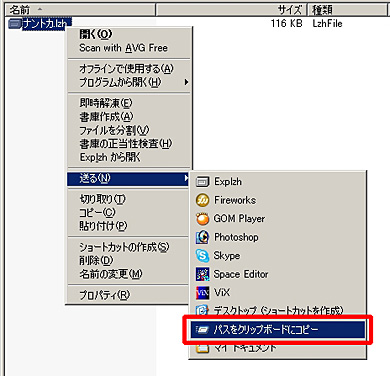共有ドライブ内のファイルパスを一発で取得する:3分LifeHacking
同僚にファイルを渡す場合などで、共有ドライブ内のファイルの置き場所を相手に伝えなくてはならない場合、このソフトを使うと便利だ。
社内で同僚にファイルを渡す場合、いろいろな方法が考えられる。USBメモリを使ったり、メールに添付するのがスタンダードだが、共有フォルダを経由して渡す場合も多いはずだ。ファイルを共有フォルダにコピーした後、「どこどこのフォルダに入れといたよー」と置き場所だけをメールで知らせるわけである。こうすればメールサーバーに負荷をかけることもなく、大容量のデータを手軽に渡すことができる。
ただ「どこどこのフォルダ」の場所を同僚に伝えるためには、フォルダの位置をきちんと説明しなければいけない。例えば、自分の部署の共有サーバーにある個人フォルダ内に「交換用」と書かれたフォルダがあって、その中に「20061030」と日付が書かれたフォルダがあるから、そこに入っている「ナントカ.lzh」というファイルをダウンロードしてね、といった具合だ。しょっちゅうデータ交換に利用している場所なら口頭で伝えられるかもしれないが、そうでなければ結構面倒だ。
こうした場合、クリップボードにパスを送るソフト「naoGetPath」を利用するのも手だ。右クリックメニューの「送る」から「パスをクリップボードにコピー」を選択するだけで、ファイルのパスを手軽に取得できる。あとはメールの本文に[Ctrl]+[V]で貼り付けて相手に送ればオーケーだ。
エクスプローラのアドレス欄やファイルのプロパティから「\\共有ドライブ\自分の名前\交換用\20061030」などとパスをコピぺしてもよいが、これだとファイルを置いてあるフォルダまでのパスしかコピーされない。相手がファイル名を知っていればそれでもよいだろうが、できればきちんとファイル名まで入ったパスを知らせてあげたほうが親切だ。
ものすごく地味なソフトではあるが、導入しておくと何かと利用してしまう機会が多いのも事実。筆者も当初はあまり必要性を感じていなかったが、何かにつけて使うことが多く、重宝している。配布用のチュートリアルを書いたりする人にとっても、この種のソフトは便利な存在だろう。めんどくさがりな人は、いちど試してみてはいかがだろうか。
| ソフト名 | naoGetPath |
|---|---|
| URL | http://nao4u.com/software/naoGetPath/ |
| 対応OS | Windows XPにて動作確認 |
| 価格 | 無料 |
| 作者 | nao4u |
関連記事
Copyright © ITmedia, Inc. All Rights Reserved.
アイティメディアからのお知らせ
人気記事ランキング
- PowerShellにリモートコード実行の脆弱性 Windows広範囲に影響
- 「人力では25億人の熱狂を支えられない」 NBAがAI活用パートナーにAWSを選んだワケ
- AIエージェントの10大リスクとは? OWASPが最新リストを公開
- 「コーディングはAI任せ」でエンジニアは何をする? AWSが示す、開発の新たな“主戦場”
- 2025年は「破壊の年」 パロアルトネットワークスが「6つのセキュリティ予測」を公開
- Anthropic、「MCP」をLinux Foundation傘下AAIFへ寄付 “AIの健全な発展”に向けて
- Google Gemini Enterpriseにゼロクリックの脆弱性 深刻な情報漏えいのリスク
- ドローンいらず? 飛行動画作成できる「Google Earth Studio」登場
- 2025年版のCWE Top 25が公開 CISAが示す危険な脆弱性とは?
- むしろやる方が危険? 守りを腐らせる“ダメダメなセキュリティ研修”の特徴